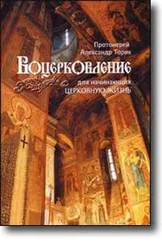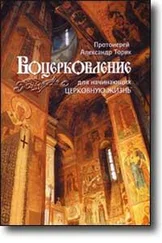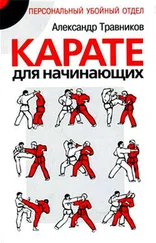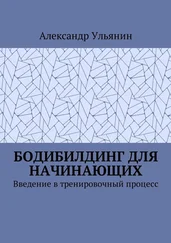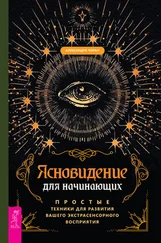У многих кнопок, которые находятся на Панели инструментов, есть черный треугольник в правом нижнем углу. Это означает, что если щелкнуть по данной кнопке правой кнопкой мыши будет открыто меню, в котором содержатся кнопки схожих инструментов. Щелчком по нужному инструменту левой кнопкой мыши мы можем выбрать его для работы. Кроме того, он после этого становится тем инструментом, кнопка которого будет отображаться на Панели инструментов – для ускорения работы.
На рис. 1.12. вы можете видеть меню Панели инструментов, открытое для кнопки Рамка.
Рис. 1.12. Меню кнопки инструмента Рамка
Рамку инструмента нужно так вписать в изображение, чтобы ее стороны были параллельны тем объектам на снимке, которые должны быть параллельны краям экрана, а на снимке выглядят наклоненными. Кроме того, в верхней части изображения (если объект заужен вверху) в результате искажений) эта рамка должна быть уже, чем в нижней – так при применении кадрирования верх изображения будет «растянут» – для того, чтобы выровнять объекты, которые подверглись перспективным искажениям. После применения кадрирования то, что было обведено рамкой, будет вписано в прямоугольные границы и выровнено. Очень сильные перспективные искажения таким способом не исправить – объекты все равно выглядят неправдоподобно, однако, другие, не столь сильные искажения вполне поддаются коррекции.
Поворот изображения, настройка размеров изображения и холста
Еще одной распространенной задачей, которую приходится решать, обрабатывая фотоснимки, является поворот изображений. Обычно Photoshop, ориентируясь на сведения, которые содержит цифровой фотоснимок, автоматически поворачивает его в положение, в котором он был снят (это, кроме того, зависит и от фотоаппарата, которым был сделан кадр). Однако иногда вы открываете кадр, который должен иметь вертикальную ориентацию (ее называют книжной или портретной), а он отображается в горизонтальной ориентации (ее называют альбомной или ландшафтной). Для того чтобы это исправить, можно воспользоваться командами поворота изображения, они расположены в меню Изображение > Вращение изображения. Например, на рис. 1.13. можно видеть фотоснимок, который снят в портретном режиме, а выводится в ландшафтном и команды этого меню. Очевидно, что для того,
Рис. 1.13. Команды для поворота изображения
чтобы увидеть снимок в правильной ориентации, его нужно повернуть на 90 градусов против часовой стрелки, воспользовавшись соответствующей командой.
Обратите внимание на команду Изображение > Размер изображения. Она позволяет вызвать окно, в котором можно настраивать размер изображения, рис. 1.14. Кадрируя изображение, мы выделяли некоторую часть этого изображения, если при этом были заданы параметры кадрирования (желаемая ширина, высота, разрешение изображения), то вырезаемый фрагмент приобретал нужный размер. Здесь же, в окне Размер изображения, мы можем воздействовать на весь снимок. С полями, которые можно настраивать в этом окне, вы уже встречались. Для изменения размеров изображения достаточно ввести в соответствующие поля нужные размеры. При этом, по умолчанию, пропорции изображения не нарушаются, то есть, если вы задаете ширину снимка, высота подбирается автоматически, и наоборот.
Рис. 1.14. Настройка размеров изображения
Команда Изображение > Размер холстапозволяет настраивать размер так называемого «холста». Для того, чтобы понять, что это такое, представьте себе, что когда снимок только открыт в Photoshop, он «лежит» на листе белой бумаги, который в точности соответствует по размерам самому снимку. Это и есть холст.
Рис. 1.15. Настройка размеров холста
Если мы возьмем обычную фотографию и положим ее на лист бумаги, который превышает ее по размерам, по краям листа останутся ничем не заполненные области. То же самое произойдет, если мы увеличим размер холста в Photoshop. При настройке размеров холста (рис. 1.15). Можно указать новый размер холста, а так же то, как именно к холсту будет добавлено новое пространство (или как именно холст будет обрезан, для этого нужно вводить отрицательные значения). Для этого служит квадратное поле, в котором стрелками показано направление изменения размеров. По умолчанию, если мы увеличим холст, например, на 2 сантиметра по высоте и ширине, сверху, снизу, справа и слева от изображения будет добавлено по 1-му сантиметру пустого пространства. Цвет этого пространства можно задать в поле Цвет расширения холста. То есть, в данном случае для этого нам нужно увеличить ширину с 13 до 15 сантиметров, высоту – с 17,34 до 19,34 сантиметра (при необходимости здесь можно оперировать и пикселями и другими единицами).
Читать дальше
Конец ознакомительного отрывка
Купить книгу